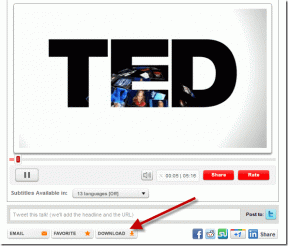Hogyan kényszerítheti ki a sötét módot a Google Chrome-ban az összes webhelyhez
Vegyes Cikkek / / April 03, 2023
Az eszközön lévő tartalomhoz való hozzáférés sötét módban csökkenti a szem megerőltetését, mivel csökkenti kék fény expozíció. Bár a Google Chrome nem rendelkezik sötét mód beállítással, használhatja helyette a sötét téma funkcióját, vagy módosíthatja eszköze beállításait. Sajnos ezek a megoldások nem működnek minden webhelyen. A jó hír az, hogy a Chrome összes webhelyén kényszerítheti a sötét módot. Olvassa tovább, hogy megtudja, hogyan.

Két egyszerű módja van a sötét mód kényszerítésére a Google Chrome-ban az asztalon. Az első módszer a beépített kísérleti funkció, a flags használata, amellyel Androidon is kikényszeríthető a sötét mód. A másik az, hogy a Google Chrome azon képességét használja, hogy kibővítse a funkciókat egy harmadik féltől származó bővítmény telepítésével. Kezdjük a könnyebbel.
jegyzet: Ha iPhone-t használ, nem kényszerítheti ki a sötét módot a Chrome-ban.
1. A Flags segítségével állítsa át a Chrome-ot Sötét módra
A Flags on Google Chrome egy kísérleti funkciókészlet, amelyet a fejlesztőknek szántak a Google Térkép eszközeinek tesztelésére. Azonban ezek közül néhány
zászlók segíthetnek a Chrome teljesítményének javításában, további funkciókat ad hozzá, és szórakoztató a használata.Az egyik ilyen jelző segít a sötét mód kikényszerítésében a Google Chrome-ban az összes webhelyen. Így kapcsolhatja be és használhatja. Néhány elem azonban kissé hibásan jelenhet meg, mivel ez egy kísérleti funkció.
jegyzet: Mielőtt folytatná a lépéseket, győződjön meg arról, hogy rendelkezik frissítette a Chrome-ot a legújabb verzióra mivel zászlókat fogunk használni.
ÉN. A számítógéphez készült Chrome alkalmazásban
1. lépés: Nyissa meg a Google Chrome-ot.
2. lépés: Írja be vagy másolja be és illessze be a következő szöveget a címsorba, majd nyomja meg az Enter billentyűt.
chrome://flags/#enable-force-dark

3. lépés: Kattintson az Auto Dark Mode for Web Contents jelző legördülő menüjére, és válassza az Engedélyezve lehetőséget.

4. lépés: Most érintse meg az Újraindítás gombot a Chrome újraindításához.

II. Chrome Android-alkalmazásban
Bár a sötét mód elérhető az Android-eszközökhöz készült Chrome alkalmazásban, előfordulhat, hogy bizonyos webhelyeken nem működik. Így kényszerítheti ki a sötét módot az összes webhelyen.
1. lépés: Nyissa meg a Google Chrome alkalmazást, és lépjen a chrome://flags oldalra.
2. lépés: Koppintson a Keresés zászlók elemre, és írja be sötét.
Két lehetőséget fog látni: „Automatikus sötét mód webes tartalmakhoz” és „Webhelyek sötétítése jelölőnégyzet a témák beállításában”.
3. lépés: Érintse meg a legördülő menüt, és válassza az Engedélyezett lehetőséget mindkét lehetőséghez.
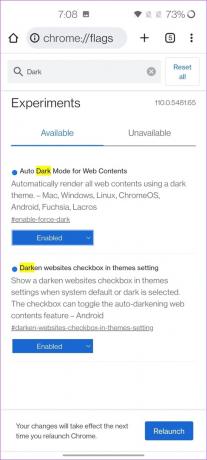
4. lépés: Most indítsa újra a Chrome alkalmazást. Sötét módban jelenik meg.
Választható: Nyissa meg a Chrome-ot, koppintson a hárompontos ikonra, majd a Beállítások > Téma > Sötét elemre. Ez automatikusan elsötétíti a webhely tartalmát.
A Google Chrome összes webhelye és eleme sötét módban jelenik meg asztali számítógépén és Android-eszközén. Ha nem találja a jelzőt, akkor előfordulhat, hogy a Chrome olyan verzióját futtatja, amely nem támogatja ugyanezt. Tehát használhatja a következő részben ismertetett alternatív módszert.
2. Használjon harmadik féltől származó bővítményeket a Chrome-ban a sötét mód kényszerítéséhez
A bővítmények nagyon hasznosak, és számos módon segítettek a Google Chrome-mal kapcsolatos élményünk javításában. Így nem meglepő, hogy van egy bővítmény a sötét mód kényszerítésére a Google Chrome-ban. Ezt a bővítményt Super Dark Mode bővítménynek nevezik. Itt van a bővítmény telepítése és használata.
1. lépés: Látogassa meg a Super Dark Mode bővítmény oldalát a Chrome Webáruházban az alábbi linkről.
Szuper sötét mód kiterjesztés
2. lépés: Érintse meg a Hozzáadás a Chrome-hoz > Bővítmény hozzáadása elemet.
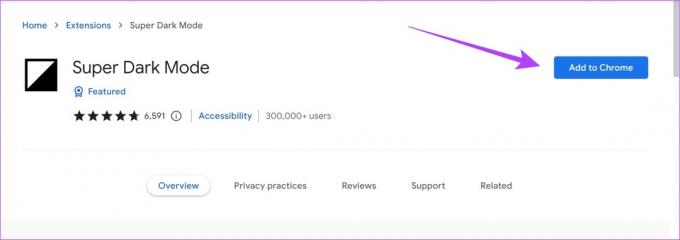
3. lépés: Most zárja be a Google Chrome-ot, és nyissa meg újra.
4. lépés: A bővítmény aktiválásához kattintson a kiterjesztés ikonjára, és válassza ki a Super Dark Mode bővítményt.
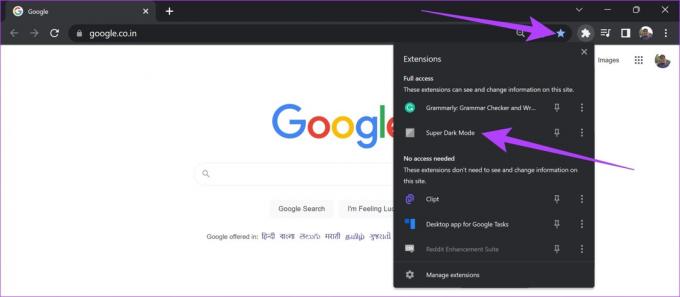
Ez aktiválja a bővítményt. A sötét mód a Google Chrome összes elemén megjelenik.
Ha azonban úgy érzi, hogy a színek nem kellemesek a szemének – ne aggódjon. Ez a bővítmény néhány testreszabási lehetőséget kínál, amelyek segíthetnek.

5. lépés: A bővítmény testreszabásához kattintson a bővítmény ikonjára, majd a mellette lévő három pont ikonra, majd válassza a Beállítások lehetőséget.
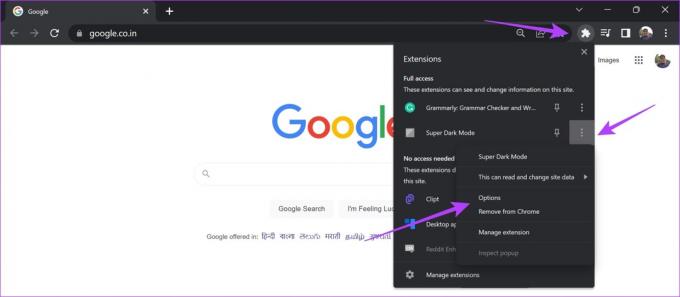
6. lépés: Válassza az „Általános sötét témák” lehetőséget az oldalsávon. A színsémák módosításához válassza a „Modern” témát.

7. lépés: Ezután válassza ki a Speciális beállítások panelt az oldalsávon. A jobb oldalon állítsa be a sötét mód téma fényerejét a rendelkezésre álló csúszkával.

Reméljük, hogy ez segített kikényszeríteni a sötét módot a Google Chrome-ban, és ezt a Chrome összes webhelyére és elemére alkalmazni. Ha azonban további kérdései vannak, tekintse meg az alábbi GYIK rovatunkat.
GYIK a sötét mód kényszerítéséről a Google Chrome-ban
Igen, a Super Dark Mode bővítmény biztonságosan használható a Google Chrome böngészőben. Ügyeljen azonban arra, hogy csak a hivatalos webhelyről telepítse.
Megnézhet néhány jó bővítményt a sötét mód engedélyezéséhez a Google Chrome-ban:
Lunar Reader bővítmény a Google Chrome-on
Sötét mód bővítmény a Google Chrome-ban
Hello Darkness, régi barátunk
Reméljük, hogy ez a cikk segített a sötét mód kikényszerítésében a Google Chrome összes webhelyén. Néhány webhely azonban továbbra is hibásnak tűnhet – ebben a helyzetben keveset tehet, hacsak a fejlesztők nem frissítik a sötét móddal kompatibilis felhasználói felületet.
Reméljük, hogy a Google beépített funkciót ad a sötét mód engedélyezéséhez oly módon, hogy az összes elem koherens maradjon a színsémákkal.
Utolsó frissítés: 2023. március 28
A fenti cikk olyan társult linkeket tartalmazhat, amelyek segítenek a Guiding Tech támogatásában. Ez azonban nem befolyásolja szerkesztői integritásunkat. A tartalom elfogulatlan és hiteles marad.
Írta
Supreeth Koundinya
Supreeth kimerült technológiai fanatikus, és gyerekkora óta jól szórakozik rajta. Jelenleg azt csinálja, amit a legjobban szeret – a technológiáról ír a Guiding Technél. Korábban gépészmérnök, és két évig az elektromos autóiparban dolgozott.